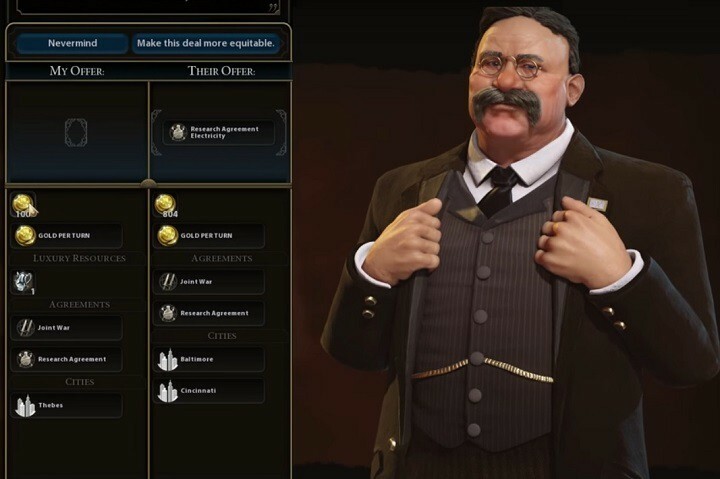سيحافظ هذا البرنامج على تشغيل برامج التشغيل الخاصة بك ، وبالتالي يحميك من أخطاء الكمبيوتر الشائعة وفشل الأجهزة. تحقق من جميع برامج التشغيل الخاصة بك الآن في 3 خطوات سهلة:
- تنزيل DriverFix (ملف تنزيل تم التحقق منه).
- انقر ابدأ المسح للعثور على جميع السائقين الإشكاليين.
- انقر تحديث برامج التشغيل للحصول على إصدارات جديدة وتجنب أعطال النظام.
- تم تنزيل DriverFix بواسطة 0 القراء هذا الشهر.
نشر بعض مستخدمي Outlook في منتدى Microsoft حول ملف لا يمكن أن يكتمل العمل خطأ. تنص رسالة الخطأ الكاملة على ما يلي: لا يمكن إكمال الإجراء. الاتصال بـ Microsoft Exchange غير متوفر. يجب أن يكون Outlook متصلاً بالإنترنت أو متصلًا لإكمال هذا الإجراء. ينشأ هذا الخطأ عندما يحاول المستخدمون إعداد حساب بريد إلكتروني على Microsoft Exchange أو استخدامه داخل Outlook.
كيف يمكن للمستخدمين إصلاح الإجراء لا يمكن إكمال الخطأ؟
1. أعد تسجيل DNS
- قام بعض المستخدمين بإصلاح لا يمكن أن يكتمل العمل عن طريق إعادة تسجيل DNS. اضغط على مفتاح التشغيل السريع Windows key + X.
- يختار موجه الأوامر (المسؤول) في قائمة Win + X.

- ثم أدخل هذه الأوامر بشكل منفصل واضغط على Return بعد كل:
إيبكونفيغ / فلوشدسipconfig / registerdns
ipconfig / الإصدار
ipconfig / تجديد
NETSH winsock إعادة كتالوج
إعادة تعيين إعادة تعيين NETSH int ipv4
إعادة تعيين إعادة تعيين NETSH int ipv6
- أغلق موجه الأوامر.
2. احذف ملف تعريف Outlook
- يعد حذف ملف تعريف Outlook الحالي وإضافة ملف تعريف جديد حلًا آخر محتملًا لملف التبادل غير متوفر خطأ. للقيام بذلك ، اضغط على مفتاح التشغيل السريع Windows key + R.
- أدخل "لوحة التحكم" في تشغيل ، وانقر فوق نعم زر.
- انقر فوق لوحة التحكم > في شريط المسار وحدد جميع العناصر لوحة التحكم. ثم اضغط بريد لفتح إعداد البريد.

- انقر إظهار الملفات الشخصية لفتح علامة التبويب "عام".

- حدد ملف التعريف المدرج هناك ، وانقر فوق إزالة زر.
- بعد ذلك ، أغلق نافذة إعداد البريد.
- سيطالبك Outlook تلقائيًا بإعداد ملف تعريف جديد بعد إزالة ملف التعريف السابق.
3. قم بإيقاف تشغيل جدار حماية Windows Defender
- للتحقق مما إذا كان ملف جدار حماية Windows Defender ليست مسؤولة عن لا يمكن حذف الإجراء خطأ ، قم بإيقاف تشغيل WDF قبل تشغيل Outlook. اضغط على مفتاح التشغيل السريع Windows key + S.
- أدخل الكلمة الأساسية "جدار الحماية" في مربع البحث ، وانقر فوق جدار حماية Windows Defender لفتح برنامج لوحة التحكم أدناه مباشرةً.

- انقر قم بتشغيل جدار حماية Windows Defender أو إيقاف تشغيله لفتح الخيارات في اللقطة أدناه مباشرة.

- حدد خيارات إيقاف تشغيل جدار حماية Windows Defender ، وانقر فوق نعم زر.
4. قم بإيقاف تشغيل أدوات مكافحة الفيروسات التابعة لجهة خارجية
- قد يحتاج بعض المستخدمين إلى تعطيل جدران الحماية الخاصة ببرامج مكافحة الفيروسات التابعة لجهات خارجية أو حتى إلغاء تثبيتها. لتعطيل الأدوات المساعدة لمكافحة الفيروسات ، قم بإزالتها من بدء تشغيل النظام بالنقر بزر الماوس الأيمن فوق شريط المهام وتحديد مدير المهام.
- انقر فوق علامة التبويب بدء التشغيل الموضحة أدناه مباشرة.

- حدد أداة مكافحة فيروسات ، وانقر فوق إبطال زر.
- ثم أعد تشغيل Windows بعد إزالة ملف برامج مكافحة الفيروسات من بدء التشغيل.
5. قم بإيقاف تشغيل Outlook الوظائف الإضافية
- للتأكد من عدم وجود أي وظائف إضافية متعارضة ، قم بإيقاف تشغيل وظائف Outlook الإضافية. للقيام بذلك ، انقر فوق ملف و خيارات في Outlook.
- ثم انقر فوق الوظائف الإضافية على يسار النافذة.
- يختار وظائف COM الإضافية في القائمة المنسدلة إدارة.
- انقر على اذهب زر.

- لإزالة الوظائف الإضافية ، حددها في نافذة COM وانقر فوق إزالة زر.
هذه بعض الحلول التي قام المستخدمون بإصلاحها لا يمكن أن يكتمل العمل خطأ. بالإضافة إلى ذلك ، تحقق من Microsoft Support and Recovery Assistant ، وهو أداة مفيدة لاستكشاف الأخطاء وإصلاحها لبرنامج Outlook وغيره تطبيقات مايكروسوفت أوفيس. يمكن للمستخدمين إضافة هذا البرنامج إلى Windows 10 بالنقر فوق التحميل الان زر عليه صفحة مركز دعم Outlook.
مقالات ذات صلة للتحقق منها:
- الاتصال بـ Microsoft Exchange غير متوفر [إصلاح سريع]
- كيفية إصلاح خطأ Outlook 0x80042109 على نظام التشغيل Windows 10
- تصحيح: لا يدعم Outlook 2016 الإعداد لحسابات Exchange

![أفضل 5 أجهزة تحكم عن بعد لعرض مؤشر الليزر للشراء [دليل 2021]](/f/ba2c42861061578334dbdf8f94079e39.png?width=300&height=460)